[Bevist] Slik gjenoppretter du slettede filer fra papirkurven på Mac
Mange av oss kan støte på situasjonen der vi sletter viktige filer ved et uhell. Vanligvis kan du enkelt få dem tilbake i papirkurven på Mac. Men hvis du har for vane å tømme papirkurven med en gang, vil det bli vanskelig for deg å få søppel tilbake fra Mac-en.
Heldigvis er det ikke helt håpløst. Dataene dine vil ikke bli slettet permanent fra datamaskinen din med en gang du utfører tømmingsoperasjonen. Så lenge du tar de riktige tiltakene, kan du fortsatt gjenopprette dem i papirkurven på Mac. Derfor er dette innlegget her for å vise deg hvordan du gjenoppretter søppeldata på Mac på 6 måter.
SIDEINNHOLD:
- Del 1: [Første forsøk] Angre operasjonen med å slette filer på Mac
- Del 2: [Ikke tømt] Få tilbake søppel fra Mac ved hjelp av tilbakestillingsfunksjonen
- Del 3: Bruk profesjonell programvare for å gjenopprette tømt søppel på Mac
- Del 4: [Uten programvare] Gjenopprett søppel på Mac fra iCloud-sikkerhetskopi
- Del 5: Slik gjenoppretter du søppelbøtten på en Mac ved hjelp av Time Machine
- Del 6: Slik gjenoppretter du fra papirkurven på Mac i Terminal
Del 1: [Første forsøk] Angre operasjonen med å slette filer på Mac
Jo tidligere du innser at du feilaktig har slettet en fil på Mac, desto større er sjansen for fullstendig gjenoppretting. For Mac finnes det en innebygd Angre-funksjon som kan hjelpe deg med å gjenopprette slettede filer i papirkurven umiddelbart med ett klikk.
Du kan trykke Command + Z sammen rett etter at du har utført slettingen.
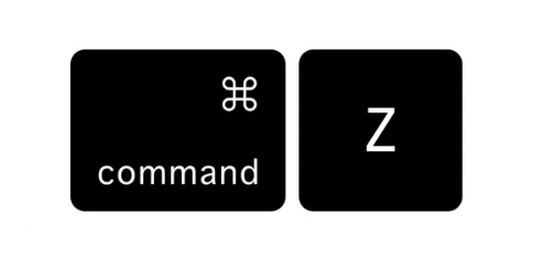
Du kan også gå til den øverste linjen og klikke på Rediger, og velg deretter det første Angre-alternativet i rullegardinlisten for å angre tom søppel på Mac.
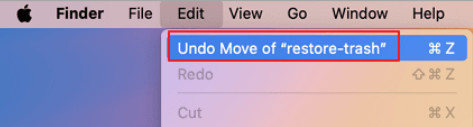
Viktige tips: Sørg for at du ikke utførte noen andre operasjoner på Mac-en din etter slettingen. Ellers vil ikke angremetoden fungere fordi den bare kan angre den siste operasjonen.
Del 2: [Ikke tømt] Få tilbake søppel fra Mac ved hjelp av tilbakestillingsfunksjonen
Hvis de slettede filene dine fortsatt ligger i papirkurven, vil hele gjenopprettingsprosessen bli enklere enn noensinne. Du kan bruke tilbakestillingsfunksjonen for å gjenopprette de slettede filene til sin opprinnelige plassering med ett klikk, uten behov for ekstra verktøy.
Trinn 1. Åpne Trash på din Mac.
Trinn 2. Finn målfilen din og høyreklikk på den.
Trinn 3. Velg Legge tilbake alternativet.
Tips:
1. Du kan dra og slippe de slettede filene direkte tilbake fra papirkurven.
2. For å velge flere filer samtidig, kan du trykke og holde inne kommandotasten og klikke på alle filene du vil gjenopprette.
Del 3: Bruk profesjonell programvare for å gjenopprette tømt søppel på Mac
Hvis du allerede har tømt papirkurven på Mac-en, vil ikke metoden ovenfor fungere. Det betyr imidlertid ikke at dataene dine er tapt for alltid. Så snart det ikke er noe nytt innhold som er overskrevet, kan du fortsatt få det tilbake ved hjelp av profesjonell tredjeparts programvare for datagjenoppretting. Slike verktøy kan skanne disken dypere og finne dataene som er merket som resirkulerbare. Her anbefaler vi Apeaksoft Data Recovery.
Gjenopprett tømt søppel på Mac
- Kraftig og rask dypskanningsfunksjon.
- Gjenopprett bilder, videoer, dokumenter, e-poster osv.
- Gjenopprett slettede filer fra papirkurven, harddisken, SD-kort, HDD, SSD, USB, mobiltelefoner, digitale kameraer osv.
- Gjenopprett tapte filer på grunn av sletting, formatering, virus osv.
- Forhåndsvis filer i detalj før gjenoppretting.
- Intuitivt grensesnitt og enkle trinn å følge.
Sikker nedlasting
Sikker nedlasting

Trinn 1. Trykk på knappen ovenfor for å laste ned dette verktøyet for datagjenoppretting for Mac gratis.
Trinn 2. Velg måldatatypen din og klikk Trash på bunnen. trykk Skanne knappen da.
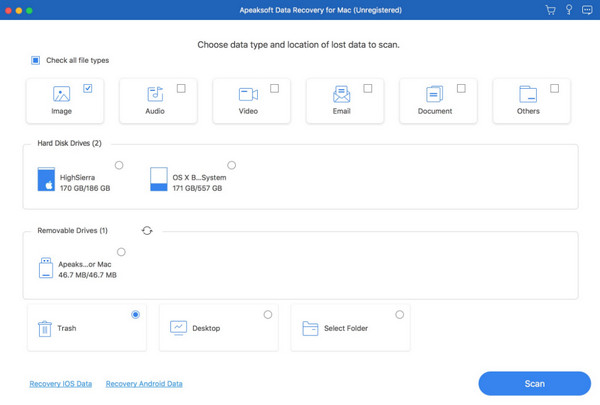
Trinn 3. Du vil se alle de slettede filene i følgende grensesnitt. Du kan skrive inn filnavnet i den øverste boksen og trykke på Filtrer -knappen for å raskt finne ønsket fil.

Trinn 4. Hvis det ikke finnes noen ønsket fil, kan du trykke på Dypt Søk knappen øverst til høyre for å få en dyp skanning.

Trinn 5. Forhåndsvis filen. Sjekk dem deretter og trykk på Gjenopprette knappen nederst til høyre for å gjenopprette papirkurven på Mac-en.

Tips: Du kan også bruke dette verktøyet til gjenopprette data fra en formatert harddisk, SD-kort osv.
Del 4: [Uten programvare] Gjenopprett søppel på Mac fra iCloud-sikkerhetskopi
Hvordan gjenopprette tømt papirkurv på Mac uten programvare? Hvis du har aktivert iCloud-sikkerhetskopiering på Mac-en din, kan du få sikkerhetskopiert tømt papirkurv på Mac ved hjelp av iCloud.
Trinn 1. Logg på iCloud-kontoen din i nettleseren på Mac-en.
Trinn 2. Klikk på profilen din øverst til høyre og velg iCloud-innstillinger.

Trinn 3. Velg Gjenopprett filer.
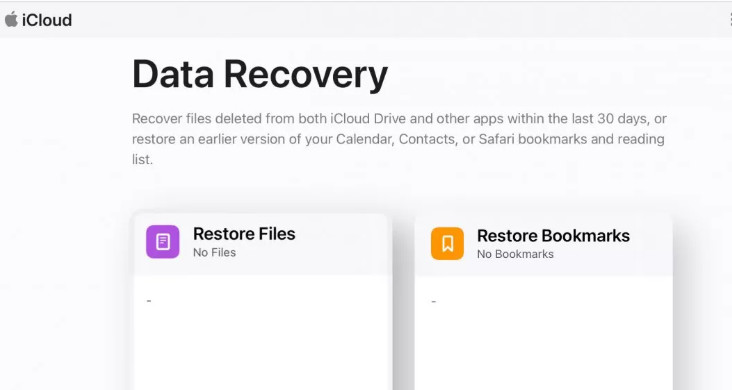
Trinn 4. Finn de slettede filene dine og klikk Gjenopprett filer for å gjenopprette dem på din Mac.
Del 5: Slik gjenoppretter du søppelbøtten på en Mac ved hjelp av Time Machine
Hvis du har aktivert Time Machine på Mac-en din, blir det mye enklere å gjenopprette slettede filer. Du kan hente elementer fra papirkurven på Mac-en ved å gå tilbake til Time Machine-sikkerhetskopien, selv om papirkurven er tømt.
Trinn 1. Klikk system~~POS=TRUNC ved kaia og sjøsetting Time Machine.
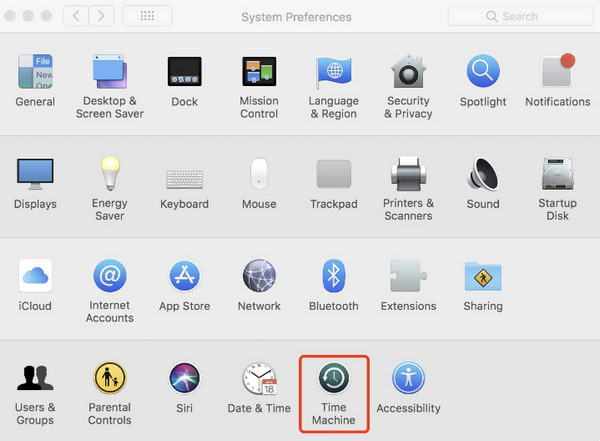
Du kan også åpne den direkte øverst til høyre i hovedgrensesnittet på Mac-en din.
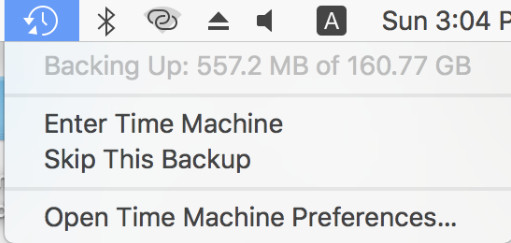
Trinn 2. Gå gjennom sikkerhetskopien din ved å justere tidslinjen på høyre side.
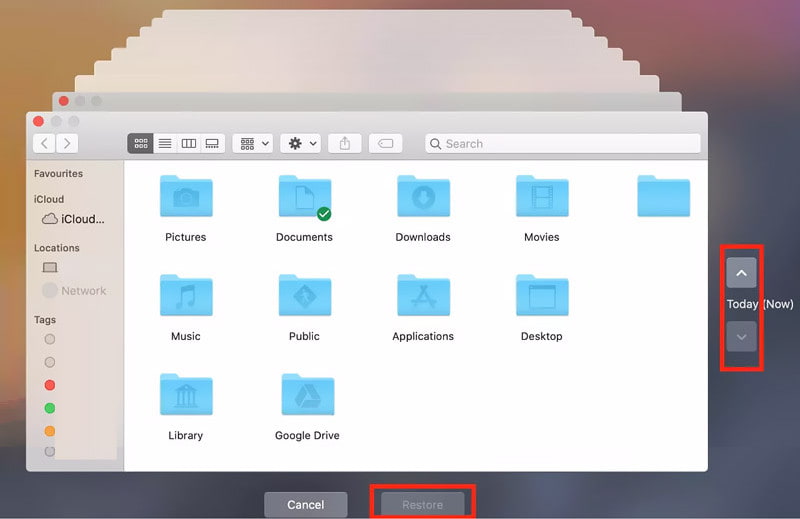
Trinn 3. Forhåndsvis filene dine, og trykk deretter på Gjenopprette knapp.
Tips: Du kan også bruke denne funksjonen til å gjenopprett slettede bilder på Mac.
Del 6: Slik gjenoppretter du fra papirkurven på Mac i Terminal
For brukere som er kjent med kommandolinjen, kan Terminal også hjelpe deg med å gjenopprette filer fra papirkurven på en Mac.
Trinn 1. Gå til Finder - Applikasjoner - verktøy - terminal.
Trinn 2. Enter cd .Trash og ls -al ~/.Søppel, så vil du se innholdet i papirkurven.
Trinn 3. typen mv ~/.Papirkurv/[filnavn] ~/Skrivebord/ og trykk på Tilbake nøkkel. De slettede filene vil bli gjenopprettet til sin opprinnelige plassering på Mac-en.
Konklusjon
Denne veiledningen har introdusert 6 måter å gjenopprette søppel på Mac for å veilede deg. hvordan gjenopprette papirkurven på en Mac i detalj. Blant dem anbefaler vi Apeaksoft Data Recovery det meste.
Håper du finner en som fungerer for deg og gjenoppretter filer fra tømt papirkurv på Mac uten problemer!
Relaterte artikler
Hvordan gjenopprette MacBook Pro? Det bør være avgjørende når du trenger å tørke alt personlig på det, gjenopprette det til fabrikkinnstillingene eller fikse noen problemer.
Gjenopprettingsmodus på Mac er en innebygd modus designet for å gjenopprette Mac og reparere diskproblem. Her vil du lære hvordan du går inn og bruker gjenopprettingsmodus på Mac.
Hva er den beste programvaren for datagjenoppretting for Mac? Her er en topp 10-liste med anmeldelser som hjelper deg med å finne den beste for å gjenopprette data på Mac trygt og raskt.
Denne artikkelen viser detaljert informasjon om hva Internet Recovery på Mac er, hvordan du angir Mac Internet Recovery-modus og løsninger for å fikse ikke arbeidsproblemer.

